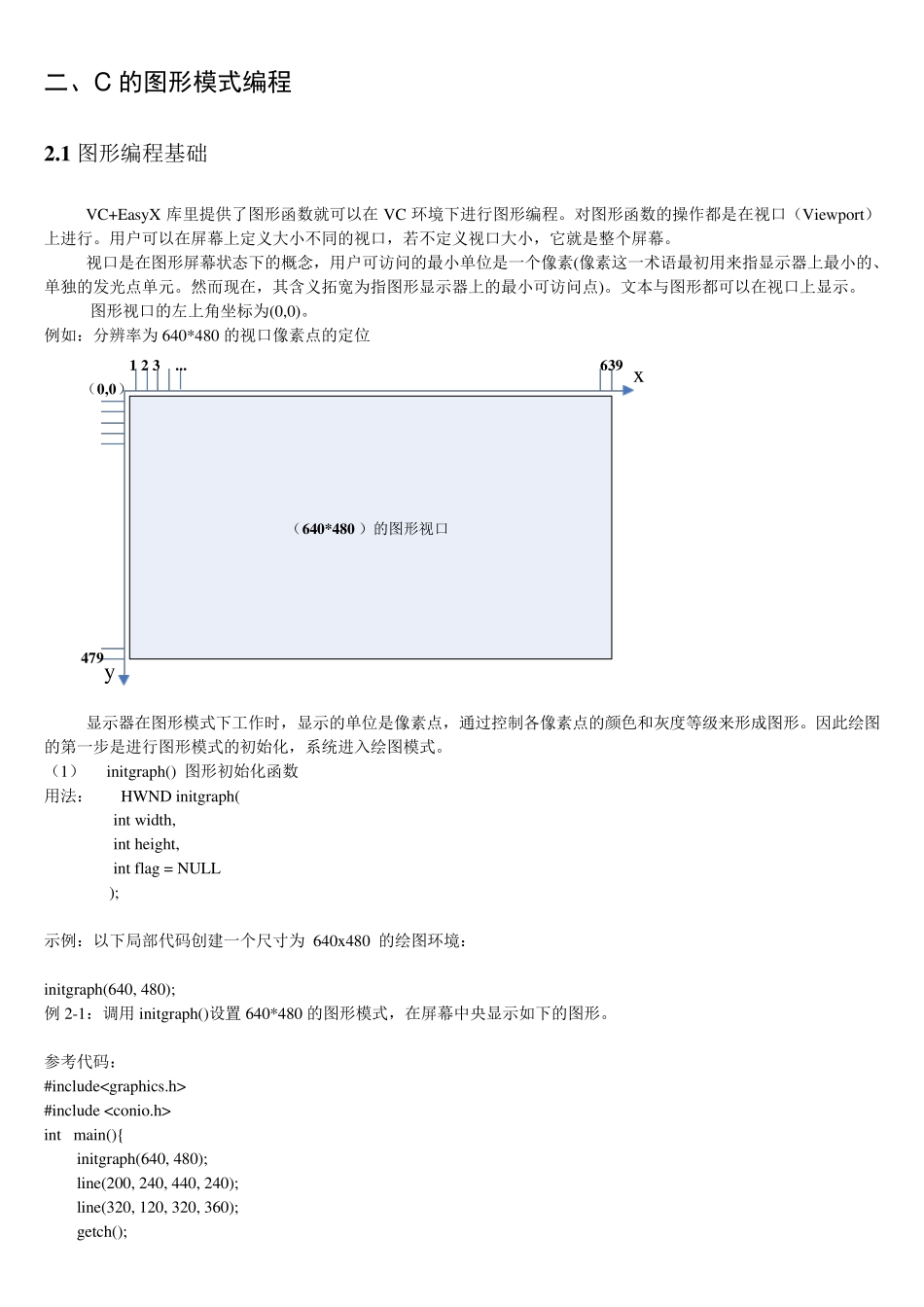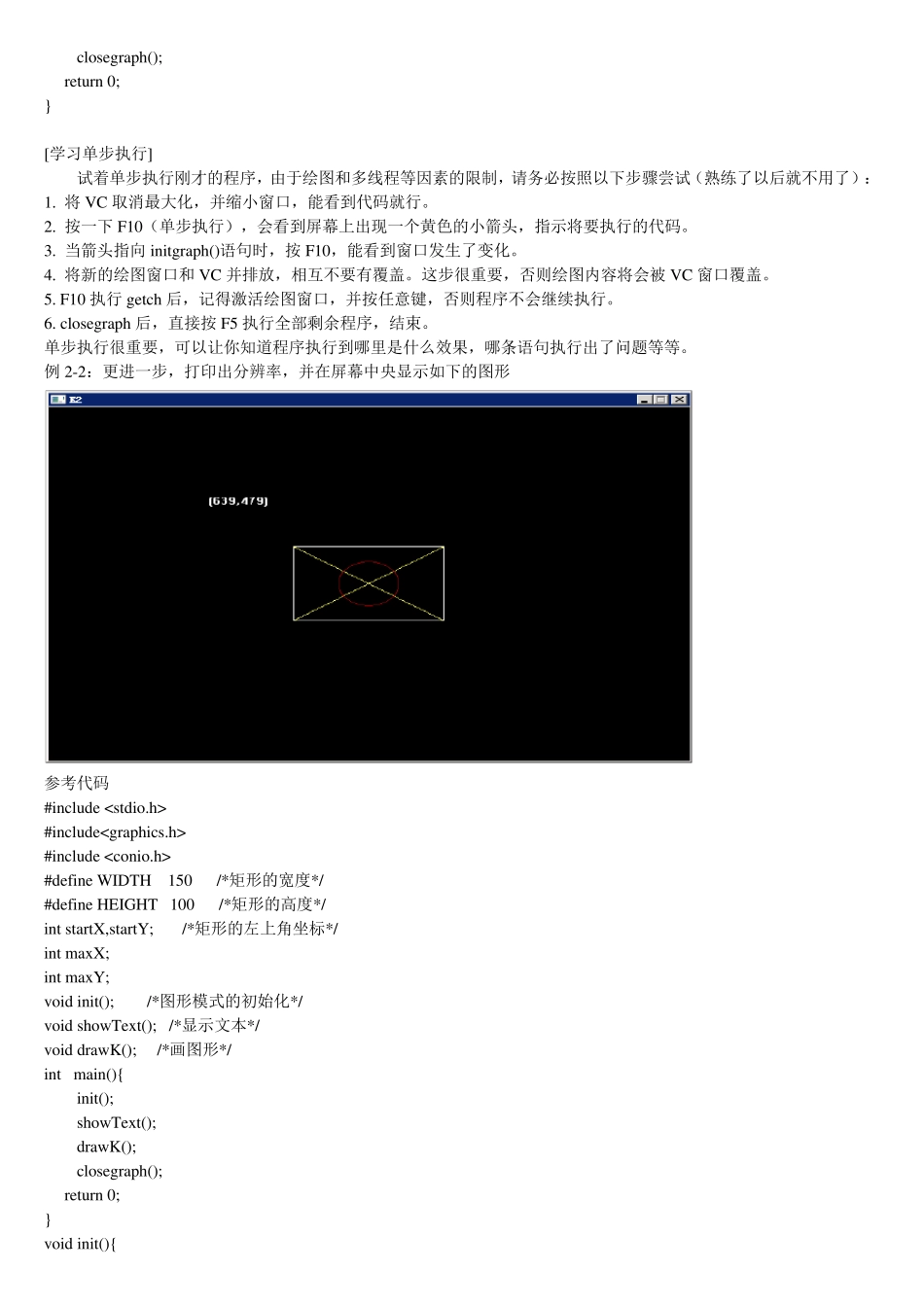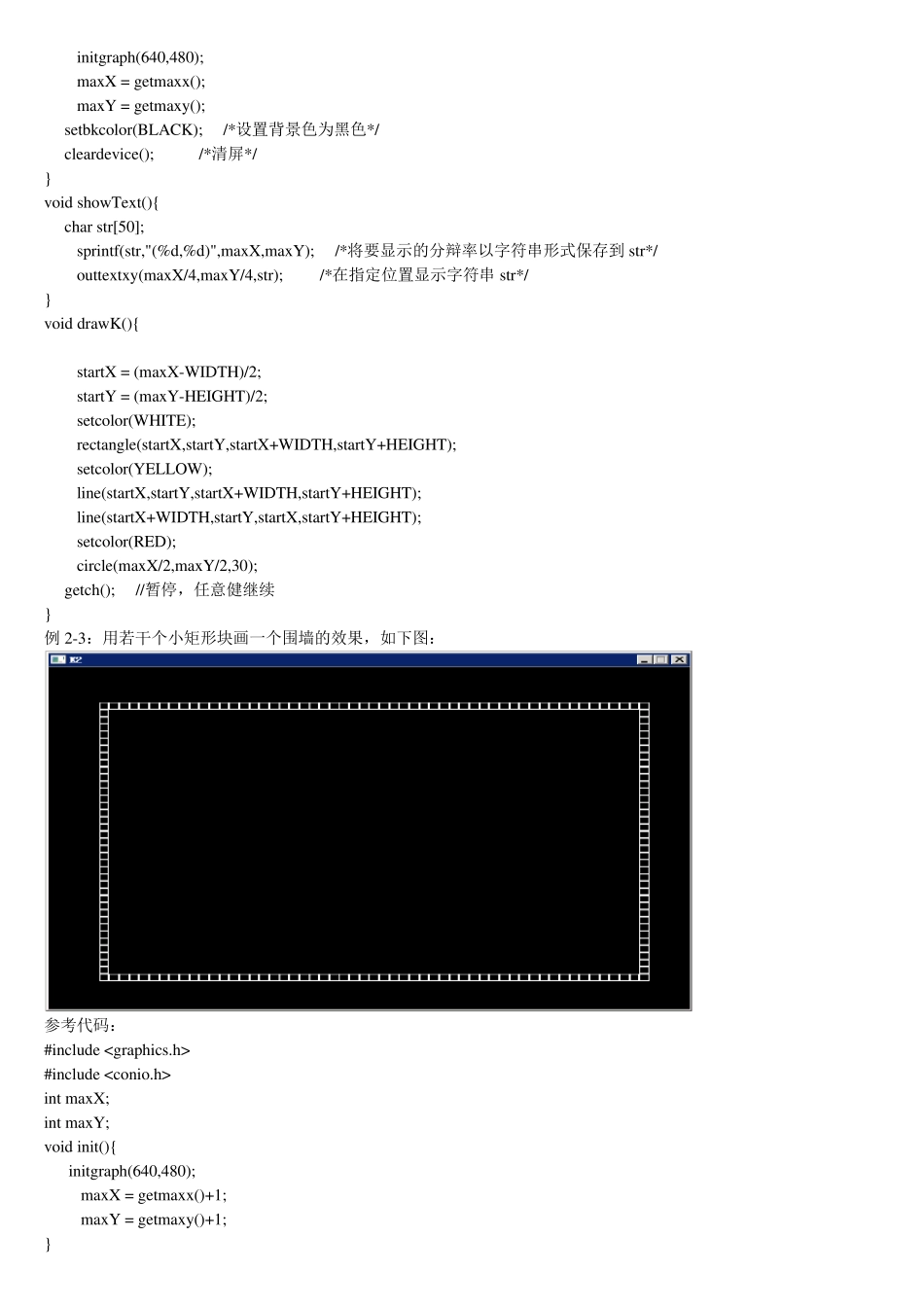二、C 的图形模式编程 2 .1 图形编程基础 VC+EasyX 库里提供了图形函数就可以在VC 环境下进行图形编程。对图形函数的操作都是在视口(Viewport)上进行。用户可以在屏幕上定义大小不同的视口,若不定义视口大小,它就是整个屏幕。 视口是在图形屏幕状态下的概念,用户可访问的最小单位是一个像素(像素这一术语最初用来指显示器上最小的、单独的发光点单元。然而现在,其含义拓宽为指图形显示器上的最小可访问点)。文本与图形都可以在视口上显示。 图形视口的左上角坐标为(0,0)。 例如:分辨率为 640*480 的视口像素点的定位 显示器在图形模式下工作时,显示的单位是像素点,通过控制各像素点的颜色和灰度等级来形成图形。因此绘图的第一步是进行图形模式的初始化,系统进入绘图模式。 (1) initgraph() 图形初始化函数 用法: HWND initgraph( int width, int height, int flag = NULL ); 示例:以下局部代码创建一个尺寸为 640x480 的绘图环境: initgraph(640, 480); 例 2-1:调用initgraph()设置 640*480 的图形模式,在屏幕中央显示如下的图形。 参考代码: #include #include int main(){ initgraph(640, 480); line(200, 240, 440, 240); line(320, 120, 320, 360); getch(); (6 4 0 *4 8 0 )的图形视口(0 ,0 )6 3 91 2 3 ...4 7 9xy closegraph(); return 0; } [学习单步执行] 试着单步执行刚才的程序,由于绘图和多线程等因素的限制,请务必按照以下步骤尝试(熟练了以后就不用了): 1. 将VC 取消最大化,并缩小窗口,能看到代码就行。 2. 按一下F10(单步执行),会看到屏幕上出现一个黄色的小箭头,指示将要执行的代码。 3. 当箭头指向 initgraph()语句时,按F10,能看到窗口发生了变化。 4. 将新的绘图窗口和VC 并排放,相互不要有覆盖。这步很重要,否则绘图内容将会被 VC 窗口覆盖。 5. F10 执行getch 后,记得激活绘图窗口,并按任意键,否则程序不会继续执行。 6. closegraph 后,直接按F5 执行全部剩余程序,结束。 单步执行很重要,可以让你知道程序执行到哪里是什么效果,哪条语句执行出了问题等等。 例 2-2:更进一步,打印出分辨率,并在屏幕中央显示如下的图形 参考代码 #include #include #include #define WIDTH 150 /*矩形的宽度*/ #defin...